- ავტორი Abigail Brown [email protected].
- Public 2024-01-07 19:04.
- ბოლოს შეცვლილი 2025-01-24 12:14.
რა უნდა იცოდე
- გამოიყენეთ სტრიმინგის მოწყობილობა: Roku, Amazon Fire TV, Chromecast და Apple TV ყველა გთავაზობთ საკუთარ ბრაუზერებს თქვენი ტელევიზორისთვის.
- ლეპტოპი HDMI-ით: შეაერთეთ თქვენი ლეპტოპი HDMI კაბელით ტელევიზორის მონიტორად გამოსაყენებლად.
- ეკრანის სარკე: ტელევიზორში ჩართეთ ის წყარო ან ქსელი. კომპიუტერზე, პარამეტრები > Bluetooth & სხვა > დამატება Bluetooth > აირჩიეთ ტელევიზორი.
ეს სტატია განმარტავს, თუ როგორ გამოიყენოთ Samsung-ის Smart TV ვებ ბრაუზერის ალტერნატივა, რომელიც წინასწარ არის დაინსტალირებული თქვენს ტელევიზორზე. მიუხედავად იმისა, რომ ტელევიზორზე არ შეგიძლიათ დააინსტალიროთ ახალი ბრაუზერი, არსებობს სხვა ვარიანტები, რომლებიც იყენებენ ტელევიზორს, როგორც ეკრანს სხვა მოწყობილობებისთვის.
პირველი ვარიანტი: დააკავშირეთ მედია სტრიმერი, რომელიც გთავაზობთ სხვა ბრაუზერს
Amazon Fire TV
Amazon Fire TV გთავაზობთ Firefox და Silk ვებ ბრაუზერებს, რომლებიც უფრო მეტ მოქნილობას უზრუნველყოფენ, ვიდრე Samsung Smart TV ბრაუზერი. დაინსტალირების შემდეგ, ისინი გამოჩნდება მთავარ ეკრანზე, სახელწოდებით Firefox და ინტერნეტ (აბრეშუმი).
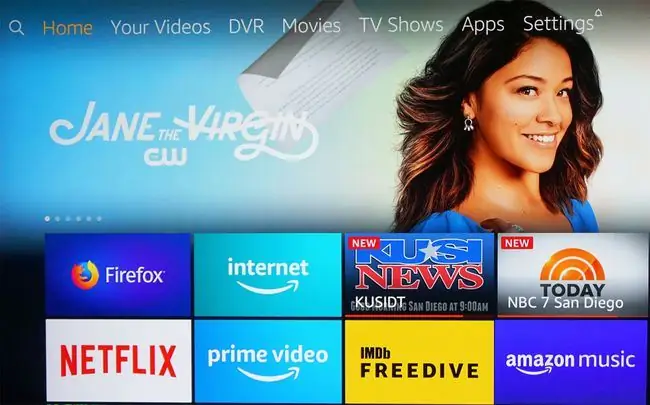
Fire TV-ის მოწყობილობაზე Firefox და Silk ბრაუზერების ერთ-ერთი მახასიათებელია ის, რომ Fire TV-ის დისტანციურ პულტზე ნავიგაციის მართვის გარდა, თქვენ ასევე შეგიძლიათ გამოიყენოთ Alexa ბრძანებები ინტერნეტში საძიებლად.
თუმცა, კონკრეტული გვერდების მონიშვნა და პაროლების შენახვა მიუწვდომელია Firefox-ის Fire TV ვერსიაზე. ასევე, მიუხედავად იმისა, რომ თქვენ შეგიძლიათ ნახოთ სურათები და შინაარსი, თქვენ არ შეგიძლიათ მათი ჩამოტვირთვა. Firefox-ის Fire TV ვერსია ასევე განსხვავდება კომპიუტერის ან მობილური ვერსიისგან.
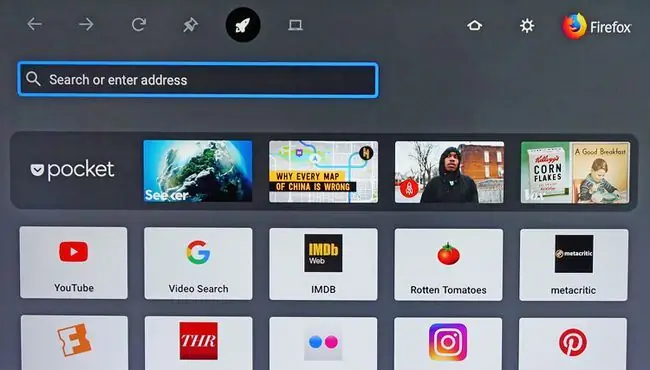
Silk ვებ ბრაუზერმა შეიძლება აჩვენოს ორიდან ერთ-ერთი ეკრანი, როგორც ეს ნაჩვენებია ქვემოთ. მარცხნივ არის Silk ბრაუზერის მთავარი გვერდი, მარჯვნივ კი მისი ნაგულისხმევი Bing საძიებო სისტემა. ეს ოფციები უზრუნველყოფს მოქნილობას როგორც შინაარსზე წვდომისთვის, ასევე ზოგადი ვებ ძიების ჩასატარებლად.
Silk ბრაუზერის დახურვისას, ბოლო ვებსაიტი, რომელსაც ათვალიერებდით, ავტომატურად გამოჩნდება ბრაუზერის შემდეგ გახსნისას. თუმცა, ისევე როგორც Firefox-ის (და ჩაშენებული Samsung ბრაუზერის) შემთხვევაში, თქვენ არ შეგიძლიათ სურათების ან სხვა შინაარსის ჩამოტვირთვა Silk-ის გამოყენებით.
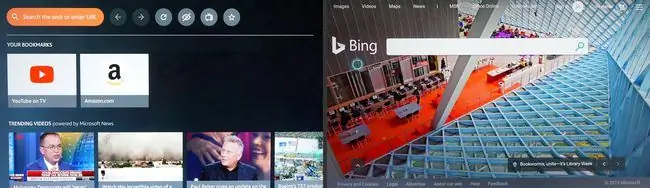
Google Chromecast
თუ იყენებთ Chrome-ს თქვენს კომპიუტერზე ან ლეპტოპზე, აირჩიეთ Cast, რათა გამოაგზავნოთ ყველაფერი, რაც ჩანს თქვენს კომპიუტერზე ან ლეპტოპზე Samsung TV-ზე Chromecast-ის საშუალებით. Chromecast ჯოხი უნდა იყოს დაკავშირებული HDMI-ის მეშვეობით Samsung ტელევიზორის უკანა მხარეს.
Chrome-ში გადადით პარამეტრებში და გაააქტიურეთ Casting.
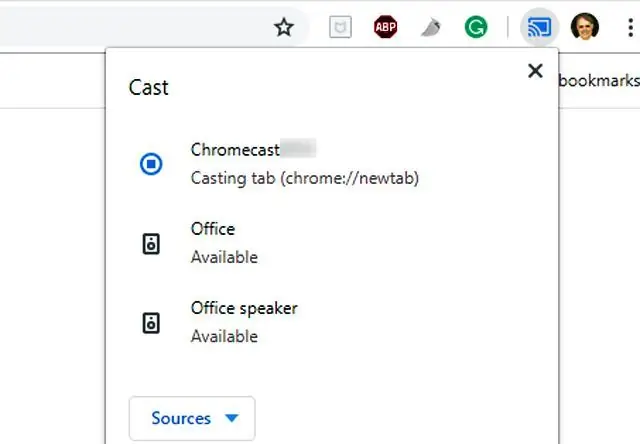
Chrome ბრაუზერი თქვენი კომპიუტერიდან გამოჩნდება თქვენს Samsung TV-ზე. შეგიძლიათ გადაახვიოთ გვერდებზე და გახსნათ ისინი ერთი ბრაუზერის ჩანართიდან. თუმცა, თუ გახსნით ან დახურავთ ჩანართს, მოგიწევთ Chromecast-ის გათიშვა და ხელახლა დაკავშირება, რათა ნახოთ ახალი ჩანართ(ებ)ი თქვენს ტელევიზორის ეკრანზე.
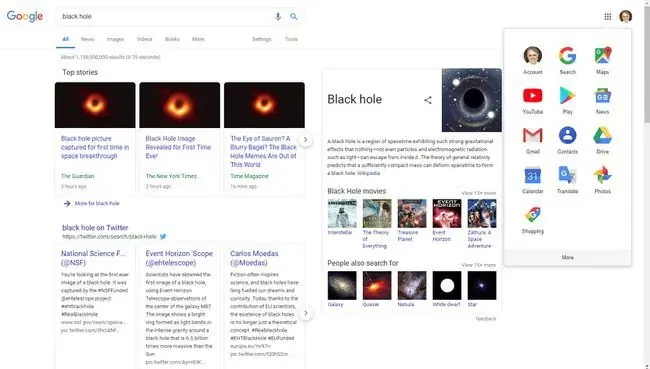
Chrome ბრაუზერის ტრანსლირების გარდა, გაარკვიეთ, თუ როგორ შეგიძლიათ გადაიტანოთ ყველაფერი, რისი ნახვაც თქვენს კომპიუტერზე შეგიძლიათ Samsung TV-ზე Chromecast-ის გამოყენებით.
Apple TV
Apple TV არ გთავაზობთ ვებ ბრაუზერს, რომელიც შეიძლება პირდაპირ დაინსტალირდეს, მაგრამ შეგიძლიათ ჩამოტვირთოთ და დააინსტალიროთ AirWeb თავსებად iPhone-ზე ან iPad-ზე. Airplay-ის გამოყენებით შეგიძლიათ "Air Web" ბრაუზერის ასახვა Apple TV-ის მეშვეობით, რომელიც დაკავშირებულია თქვენს Samsung ტელევიზორთან.
ასევე შეგიძლიათ თქვენი Mac-ის ეკრანის AirPlay დაკავშირებულ Apple TV მოწყობილობაზე. არსებობს რამდენიმე დამატებითი ვებ ბრაუზერი Apple TV-სთვის, რომელთა ნახვა შესაძლებელია Samsung TV-ზე.
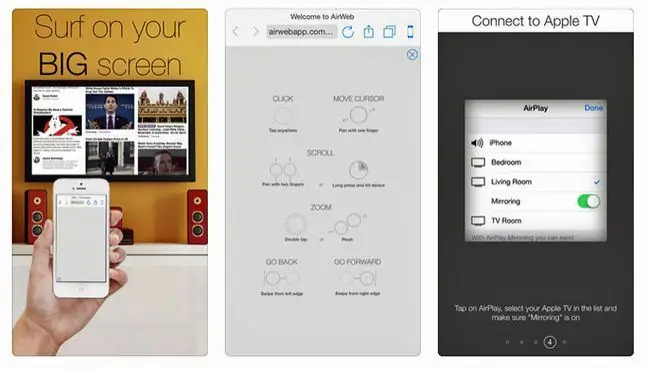
რატომ არ შეიძლება იყოს დანამატი მედია სტრიმერი საუკეთესო ვარიანტი
თუ უკვე არ გაქვთ გარე მედია სტრიმერი, ეს შეიძლება არ იყოს საუკეთესო ვარიანტი თქვენს Samsung ტელევიზორზე ვებ ბრაუზერის მისაღებად. ეს იმიტომ ხდება, რომ თქვენ იხდით მოწყობილობაზე, რომელიც უზრუნველყოფს დუბლიკატ წვდომას იმავე ნაკადის ბევრ აპზე, რომელსაც შესაძლოა უკვე შესთავაზოს თქვენი Samsung Smart TV.
თუ კმაყოფილი ხართ სტრიმინგის აპლიკაციის შერჩევით თქვენს Samsung Smart TV-ზე, სხვა მეთოდის გამოყენება ალტერნატიული ვებ ბრაუზერის ტელევიზორთან მუშაობისთვის შეიძლება იყოს უფრო ეფექტური. ერთ-ერთი ასეთი ვარიანტია კომპიუტერის პირდაპირ ტელევიზორში შეერთება.
ვარიანტი მეორე: შეაერთეთ კომპიუტერი თქვენს ტელევიზორში
იმის ნაცვლად, რომ დააკავშიროთ მედია ნაკადის ჯოხი ან ყუთი თქვენს Samsung სმარტ ტელევიზორთან, შეგიძლიათ კომპიუტერის ინტეგრირება სახლის კინოთეატრის სისტემაში და შემდეგ ნახოთ ვებ ბრაუზერის ძიების შედეგები (ისევე, როგორც თითქმის ყველა დავალება, რომლის შესრულებაც შეგიძლიათ თქვენს კომპიუტერზე) ტელევიზორის ეკრანზე.
ამ მეთოდის უპირატესობა ის არის, რომ თქვენ შეგიძლიათ გამოიყენოთ თქვენთვის ნაცნობი ბრაუზერები, ასევე შეასრულოთ კომპიუტერის სხვა ფუნქციები ტელევიზორის ეკრანზე. ნებისმიერი ვებ ბრაუზერი, რომელიც დააინსტალირეთ თქვენს კომპიუტერზე, მათ შორის Microsoft Edge, Chrome და სხვა, რომლებიც განხილულია ამ სახელმძღვანელოში, ხილული იქნება თქვენი Samsung ტელევიზორის ეკრანზე. და თქვენ შეგიძლიათ გამოიყენოთ თქვენს კომპიუტერთან დაკავშირებული კლავიატურა ან მაუსი ვებ ბრაუზერში ნავიგაციისთვის.
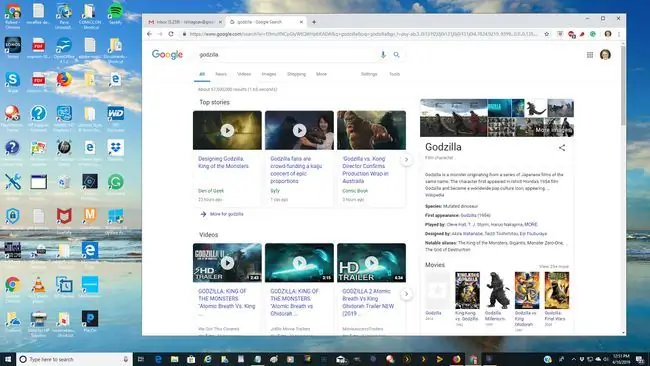
თქვენი ლეპტოპიდან ან კომპიუტერიდან გამომდინარე, შეიძლება დაგჭირდეთ მისი დაყენება ისე, რომ ეკრანი გამოსულიყო HDMI ან VGA პორტით, ამ შემთხვევაში თქვენი ლეპტოპის ან მონიტორის ეკრანი შეიძლება ჩაბნელდეს. თქვენ ასევე შეიძლება გქონდეთ ეკრანის ნახვის შესაძლებლობა როგორც თქვენს კომპიუტერზე, ასევე ტელევიზორზე ერთდროულად.
ვარიანტი მესამე: გამოიყენეთ Screen Mirroring
თუ გირჩევნიათ არ მოგიწიოთ ფიზიკურად დაუკავშიროთ მედია სტრიმერი ან კომპიუტერი თქვენს ტელევიზორს, უკაბელო ალტერნატივა არის ეკრანის სარკეების გამოყენება, რომელსაც ზოგჯერ ასევე უწოდებენ Miracast Wireless ან Wi-Fi Direct.
უკაბელო ეკრანის ასახვა ხელმისაწვდომია უმეტეს Wi-Fi-ზე ჩართული კომპიუტერებზე, ლეპტოპებსა და სმარტფონებზე. Screen Mirroring გაძლევთ საშუალებას გადასცეთ ნებისმიერი ბრაუზერი, ისევე როგორც ყველაფერი, რაც თქვენს კომპიუტერში ან სმარტფონზეა ნაჩვენები ან შენახული, თქვენს Samsung ტელევიზორის ეკრანზე.
ეკრანის სარკის დაყენება Samsung ტელევიზორებზე
Screen Mirroring მხარდაჭერილია თითქმის ყველა Samsung Smart TV-ზე. მიუხედავად იმისა, რომ მისი დაყენება განსხვავდება მოდელის წლისა და სერიების მიხედვით.
- მაგალითი პირველი: დააჭირეთ Source ღილაკს თქვენს დისტანციურ პულტზე, შემდეგ აირჩიეთ ეკრანის ასახვაწყაროს ვარიანტი ტელევიზორის მენიუში.
- მაგალითი მეორე: აირჩიეთ მენიუ თქვენს დისტანციურ პულტზე, შემდეგ აირჩიეთ ქსელი > ეკრანის ასახვა.
- მაგალითი მესამე: აირჩიეთ მენიუ > ქსელი > საექსპერტო პარამეტრები > Wi-Fi Direct.
გაეცანით Samsung TV-ის მომხმარებლის სახელმძღვანელოს ან ელ-ინსტრუქციებს თქვენი მოდელის ზუსტი ნაბიჯებისთვის.
თქვენს Samsung ტელევიზორზე Screen Mirroring-ის გააქტიურების გარდა, თქვენ ასევე უნდა გაააქტიუროთ იგი თქვენს კომპიუტერზე ან სმარტფონზე.
Screen Mirroring Setup for PC: Windows 10
აი, როგორ დააყენოთ ეკრანის ასახვა Windows 10 მოწყობილობაზე.
- გადადით Settings თქვენს კომპიუტერზე.
-
Bluetooth & სხვა მოწყობილობებში აირჩიეთ დაამატეთ Bluetooth ან სხვა მოწყობილობა. ეს გადაგიყვანთ მოწყობილობის დამატება გვერდზე.

Image -
კომპიუტერი მოახდენს ხელმისაწვდომი მოწყობილობების სკანირებას.
ამ ნაბიჯის დროს თქვენი ტელევიზორი ჩართული უნდა იყოს.
-
როდესაც თქვენი Samsung ტელევიზორი გამოჩნდება მოწყობილობების სიაში, აირჩიეთ ის და დაელოდეთ თქვენი კომპიუტერის თქვენს Samsung ტელევიზორთან დაკავშირებას.

Image - როდესაც თქვენი კავშირი დადასტურდება, თქვენი კომპიუტერის ეკრანი გამოჩნდება Samsung TV-ზე.
Screen Mirroring Setup for Smartphones
აქ არის რამოდენიმე გავრცელებული მეთოდი სმარტფონზე ეკრანის სარკისებური დასაყენებლად.
- Samsung: გადადით შეტყობინებებზე > ეკრანის Mirroring (ან Smart View ან Quick Connect).ტელეფონი მოძებნის ტელევიზორს, ჩვეულებრივ იდენტიფიცირებს მას მოდელის ნომრით. როდესაც მოდელის ნომერი გამოჩნდება, აირჩიეთ იგი. შეიძლება მოგეთხოვოთ ტელევიზორის მიერ მოწოდებული PIN-ის შეყვანა.
- HTC: გადადით პარამეტრებზე > HTC დაკავშირება. გახსენით და დაასკანირეთ ტელევიზორი.
- LG: შეამოწმეთ ეკრანის ასახვა, ეკრანის გაზიარება, Wi-Fi Direct, ან Miracast და გაიარეთ სკანირების პროცედურა.
- სხვა ბრენდები: შეამოწმეთ Screen Mirroring და მიჰყევით მოთხოვნებს.
FAQ
როგორ აღვადგინო ჩემი Samsung Smart TV ვებ ბრაუზერი?
Smart TV ბრაუზერის ქეშის გადასაყენებლად და გასასუფთავებლად გადადით პარამეტრები > აპები > სისტემა, შემდეგ იპოვნეთ და აირჩიეთ ბრაუზერი. შემდეგი, აირჩიეთ ქეშის გასუფთავების ვარიანტი.
როგორ შემიძლია გავასწორო ჩემი Samsung Smart TV ვებ ბრაუზერი?
პირველ რიგში, შეამოწმეთ, რომ დარწმუნდეთ, რომ თქვენი ბრაუზერი განახლებულია, შემდეგ ჩამოტვირთეთ ნებისმიერი განახლება, რომელიც შეიძლება გამოგრჩეთ. თუ ეს არ მუშაობს, სცადეთ ბრაუზერის დახურვა და ხელახლა გახსნა. თუ ჯერ კიდევ ვერ ხედავთ რაიმე გაუმჯობესებას, სცადეთ გადატვირთოთ სმარტ ტელევიზორი, ან გამორთოთ მოწყობილობა რამდენიმე წუთის განმავლობაში და შემდეგ ისევ ჩართოთ იგი.
როგორ ჩართო ქუქიები ჩემი Smart TV-ის ვებ ბრაუზერზე?
საწყისი ეკრანიდან გახსენით აპლიკაციები > აირჩიეთ ბრაუზერი > მენიუ 643345 პარამეტრები . შემდეგ გადადით კონფიდენციალურობის და შეამოწმეთ თქვენი ქუქიების პარამეტრები.
შემიძლია დავბლოკო ვებ ბრაუზერი ჩემს Smart TV-ზე?
შეგიძლიათ დაბლოკოთ ვებ ბრაუზერი და სხვა აპები თქვენს Smart TV-ზე მშობელთა კონტროლის გამოყენებით. აპების-ში აირჩიეთ პარამეტრები, აირჩიეთ ვებ-ბრაუზერი (ან სხვა აპი) დასაბლოკად და აირჩიეთ ჩაკეტვა ან განბლოკვა.






